Slik stopper Google Chrome-spådommer
Google Chrome er en nettleser som fokuserer på å gi deg den raskeste nettleseropplevelsen som mulig. En måte å forsøke å gjøre dette på ved å bruke en prediksjonstjeneste som forhåndsutfylder adressefeltet med en URL eller et søk når du begynner å skrive den. Dette kan være veldig nyttig når prediksjonen er riktig, men det kan være litt vanskelig når den gjetter feil. Heldigvis kan du deaktivere denne funksjonen slik at den eneste mulige adressen eller søket som blir lagt inn i Chrome, er en som du helt har opprettet selv.
Liker du og bruker mange Google-produkter? Har du sjekket ut det 7-tommers Google Nexus-nettbrettet? Det er et imponerende, rimelig nettbrett som kan være det riktige valget for noen som ønsker et kvalitetsbrett, men ikke ønsker å bruke pengene på en iPad eller iPad mini.
Deaktiver Google Chrome-spådommer
Dette er en funksjon som kan være veldig splittende. Noen mennesker er avhengige av det så sterkt at de ikke kunne forestille seg en nettopplevelse uten den. Imidlertid liker andre mennesker å ha fullstendig kontroll over hva de skriver og anser dette for å være et personvernproblem, så det kan være problematisk. Hvis du er usikker på hvilken kategori du faller i, kan du bare prøve begge alternativene en liten stund for å se hvilken du kan foretrekke. Ved å bruke trinnene nedenfor kan du enkelt skifte frem og tilbake mellom å ha funksjonen aktivert eller deaktivert.
*** Merk at trinnene som er beskrevet nedenfor vil anta at du allerede har tømt nettleserloggen, hurtigbufferen og informasjonskapslene. Hvis du ikke har gjort det, kan du følge instruksjonene her for å gjøre det. Chrome vil også fortsette å bruke historikken din til spådommer, så hvis du ikke vil ha den oppførselen, må du slette loggen på slutten av hver nettlesingsøkt, eller du må bruke et Chrome Incognito-vindu. ***
Trinn 1: Start Google Chrome-nettleseren.
Trinn 2: Klikk på Tilpass og kontroller Google Chrome- knappen øverst til høyre i vinduet, og klikk deretter Innstillinger .

Trinn 3: Bla til bunnen av vinduet, og klikk deretter på koblingen Vis avanserte innstillinger .
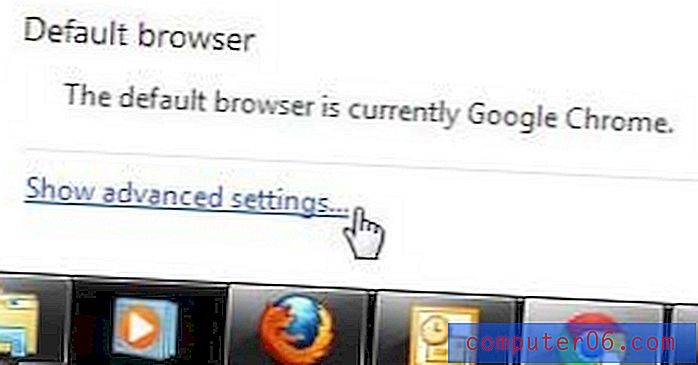
Trinn 4: Bla til Personvern- delen i vinduet, og klikk deretter i boksen til venstre for Bruk en prediksjonstjeneste for å fullføre søk og URL-adresser som er skrevet i adressefeltet for å fjerne avmerkingen.
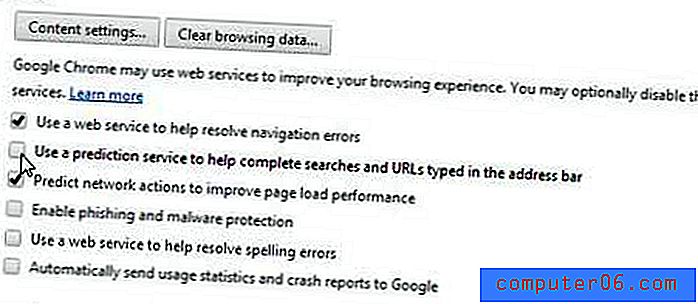
Trinn 5: Bla tilbake opp til Søk- delen i vinduet, og klikk deretter i boksen til venstre for Aktiver øyeblikk for raskere søk for å fjerne merket.
Du trenger ikke klikke på Lagre eller Bruk-knappen for at denne endringen skal tre i kraft. Når disse boksene ikke er merket av, vil Chrome begynne å fungere på den måten du har valgt. Vær oppmerksom på at Chrome fortsetter å bruke nettleserloggen din til å tilby en liste over valg under adressefeltet, i tillegg til å forutsi skriving som samsvarer med elementer i historikken din. Hvis du bruker en delt datamaskin og ikke vil at disse dataene skal deles, bør du enten bruke et Chrome Incognito-vindu, eller fjerne historikken din når du er ferdig med å bruke Chrome.
Leter du etter andre måter å tilpasse Chrome-nettleseren? Les denne artikkelen for å lære om hvordan du skjuler bokmerkefeltet i Google Chrome.


